윈도우10(Win10) 화면보호기 비밀번호(암호) 설정 변경 방법 알아보겠습니다.
▶ 화면보호기 비밀번호는 어떻게 설정하나요?
윈도우 로그인 비밀번호와 동일하게 설정합니다.
▶ 화면보호기만 있고 비밀번호는 설정하지 않을 수 있나요?
비밀번호 없이 화면보호기 설정이 가능합니다.
이 내용은 본인의 IT지식을 기반으로 작성하였습니다.

윈도우10(Win10) 화면보호기 비밀번호(암호) 설정 변경 방법
윈도우10을 사용하며 가장 마음에 들지 않는 부분은 바로 설정과 제어판을 따로 분류해놓았다는 것입니다. 둘의 차이가 거의 없음에도 불구하고 왜 이러한 선택을 했는지 마이크로소프트에게 심히 유감의 말을 올리고 싶습니다만 일개 개인으로서 그냥 닥치고 사용해야 하겠죠?
화면보호기는 주로 개인용도로 사용되는 노트북이나 집에서보다는 회사에서 많이 사용하고 있는데요 기본 설정은 5분 내지 10분으로 설정되어 있습니다. 그 시간이 지나면 화면보호기가 작동되며 다시 돌아오기 위해서는 비밀번호를 입력해야 화면이 풀리는데 화면보호기를 사용하는 이유는 왜일까요? 그 이유는 아무래도 자리를 비웠을때 개인정보 혹은 자료의 노출을 방지하기 위함이 아닐까요?
- 화면보호기를 설정하기 위한 방법
윈도우10(Windows 10)에서 화면보호기를 설정하기 위해서는 대략적으로 다음과 같은 과정을 거칩니다.

우선 Ctrl+Alt+Del 키를 눌러 암호 변경을 선택한 다음 계정에 비밀번호를 입력합니다.

그리고 윈도우키를 눌러 시작메뉴를 열고 설정으로 들어갑니다.

윈도우 설정에서 개인설정을 누릅니다.

사이드바 메뉴 중 잠금화면으로 이동한 다음 화면보호기 설정을 누릅니다.
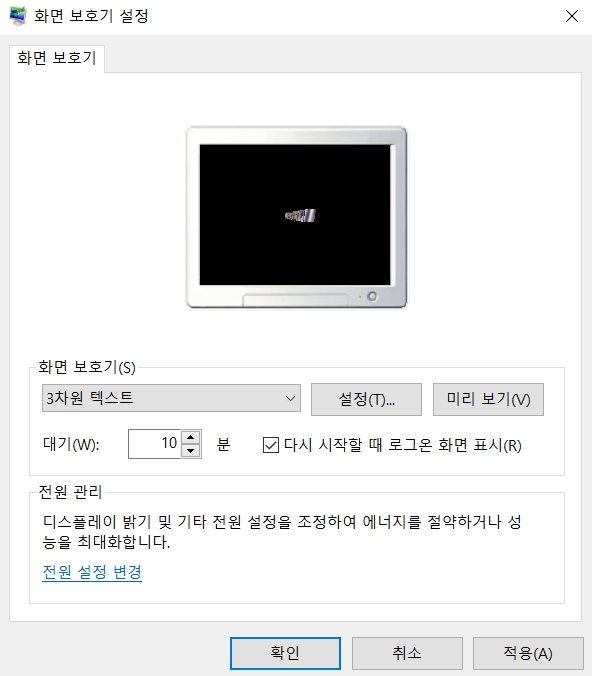
화면보호기 대기시간을 설정하고 종류를 선택합니다. 그리고 다시 시작할때 로그온 화면 표시에 체크를 하면 화면보호기 설정이 완료되고 이것을 역순으로 하면 설정이 변경되겠죠?
윈도우10(Win10) 화면보호기 비밀번호(암호) 설정 변경 방법 간단하게 알아보았습니다. 크게 어렵지 않지만 설정 위치가 헷깔릴 수 있으므로 팁정도로 알아두시면 되겠습니다.
'소프트웨어 > Windows 10' 카테고리의 다른 글
| 윈도우10 종료가 안될때(안됨) 전원이 안꺼지는 오류 현상 해결하기 (0) | 2020.02.10 |
|---|---|
| 윈도우10 PC 초기화 설정 및 시간 간단 방법 및 오류 확률 안내 (0) | 2020.02.06 |
| 윈도우키(로고키) 먹통 및 잠금 그리고 해제 설정하기 (0) | 2020.01.09 |
| 윈도우10 숨김폴더 및 파일 보기 확장자 변경 방법 (0) | 2019.12.02 |
| 윈도우10 라이센스 정품인증 만료 뜨는 이유 및 없애기 (0) | 2019.11.28 |




